介绍
OpenLiteSpeed是一个优化的开源 Web 服务器,可用于管理和服务网站. 至于Linux Web 服务器,OpenLiteSpeed 具有一些有趣的功能,使其成为许多安装的坚实选择。
在本指南中,我们将展示如何在Ubuntu 14.04服务器上安装和配置OpenLiteSpeed,我们还将下载和安装MySQL来完成Web服务器,动态脚本处理器和数据库管理系统的常规设置。
前提和目标
在我们开始之前,您应该在您的服务器上配置一个非根用户帐户,并具有sudo特权。 要了解如何设置这样的帐户,请遵循我们的 Ubuntu 14.04初始服务器设置指南。
本教程将引导您在您的服务器上编译、安装和配置 OpenLiteSpeed 实例的过程,我们还将安装和配置 MySQL 以方便与许多常见的 Web 应用程序和服务的交互。
建立依赖,建立依赖
我们将从源头上安装OpenLiteSpeed,因为该项目没有为Ubuntu提供任何预先构建的二进制。
幸运的是,我们需要的所有依赖都可以在Ubuntu的默认存储库中找到。我们可以更新本地包索引文件,然后安装我们需要的所有组件。
1sudo apt-get update
2sudo apt-get install build-essential libexpat1-dev libgeoip-dev libpng-dev libpcre3-dev libssl-dev libxml2-dev rcs zlib1g-dev
在此时刻,我们有我们需要编译和安装OpenLiteSpeed的一切。
编译和安装 OpenLiteSpeed
接下来,我们需要下载当前的最新版本的 OpenLiteSpeed 软件. 您可以在 OpenLiteSpeed 下载页面找到源文件。
我们想安装最新的当前稳定版本的软件. 在此写作时,这将是版本 1.3.10,但它可能会与您不同. 右键单击您的浏览器中最新稳定版本的链接,选择复制链接地址或您的浏览器提供的任何类似选项。
回到您的终端,进入您的主目录。输入wget命令,然后粘贴您从网站上复制的链接(再次,您的链接可能会有所不同):
1cd ~
2wget http://open.litespeedtech.com/packages/openlitespeed-1.3.10.tgz
一旦存档已下载,提取它,然后通过键入进入结果的项目目录:
1tar xzvf openlitespeed*
2cd openlitespeed*
接下来,我们需要配置软件,以便它可以正确为我们的系统构建. 配置完成后,我们可以编译软件来构建我们的二进制:
1./configure
2make
一旦我们的软件被编译,我们可以通过键入在我们的系统上安装它:
1sudo make install
这将安装整个OpenLiteSpeed系统在/usr/local/lsws位置。
安装和配置MySQL
在我们进一步推进之前,我们将安装MySQL数据库管理系统,以便我们的应用程序有存储持久数据的地方。
我们可以通过键入从Ubuntu的存储库中安装MySQL:
1sudo apt-get install mysql-server
您将被要求在安装过程中选择并确认数据库系统的管理密码。
一旦安装完成,您可以通过键入开始MySQL目录结构:
1sudo mysql_install_db
接下来,我们需要通过运行一个简单的清理脚本来修复一些不安全的默认文件。
1sudo mysql_secure_installation
您将被要求提供您在安装过程中选择的MySQL管理密码。之后,您将被问及是否想要选择不同的密码。如果您满意您的密码选择,您可以在这里选择N为不。
设置管理密码并启动 OpenLiteSpeed
随着OpenLiteSpeed和MySQL的安装,我们现在几乎准备好启动Web服务器。
在我们开始之前,我们应该为OpenLiteSpeed设置一个管理密码. 默认情况下,密码设置为123456,所以我们应该在开始服务器之前更改。
1sudo /usr/local/lsws/admin/misc/admpass.sh
您将被要求为管理员提供一个用户名。如果您只需按下 ENTER,则将选择admin。
一旦密码已更改,请通过键入开始 Web 服务器:
1sudo service lsws start
在您的 Web 浏览器中,您现在可以访问默认的 Web 页面. 导航到您的服务器的域名或 IP 地址,然后是 :8088 来指定端口:
1http://server_domain_or_IP:8088
您将看到一个默认的 OpenLiteSpeed 网页,它看起来像这样:
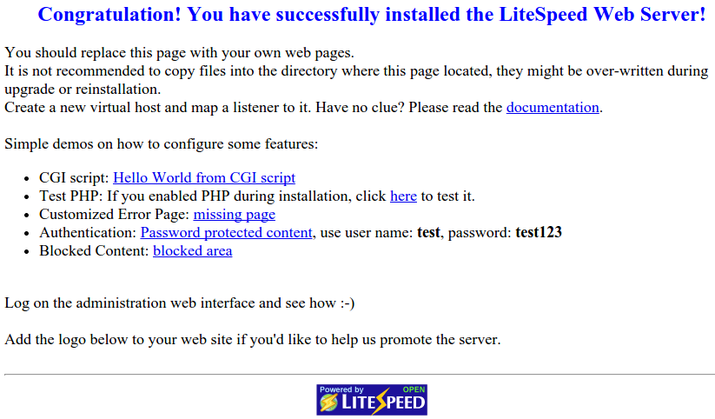
如果您点击链接,您应该注意到许多功能已经安装和正确配置,例如,一个示例的CGI脚本可用,一个自定义的PHP实例正在运行,自定义错误页面和身份验证门口已配置。
当您满意默认网站时,我们可以转到管理界面. 在您的 Web 浏览器中,使用 HTTPS,导航到您的服务器的域名或 IP 地址,然后是 :7080 来指定端口:
1https://server_domain_or_IP:7080
您可能会看到一个页面警告您,服务器的SSL证书无法验证,因为这是一个自签名的证书,因此您可以预期这样做。 点击可用的选项来继续访问网站(在Chrome中,您必须点击高级,然后点击继续...)。
您将被要求输入您在一瞬间选择的admpass.sh脚本的管理名称和密码:
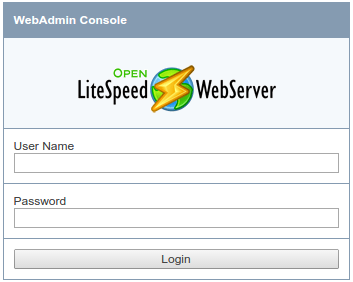
一旦您正确验证,您将被介绍为 OpenLiteSpeed 管理界面:
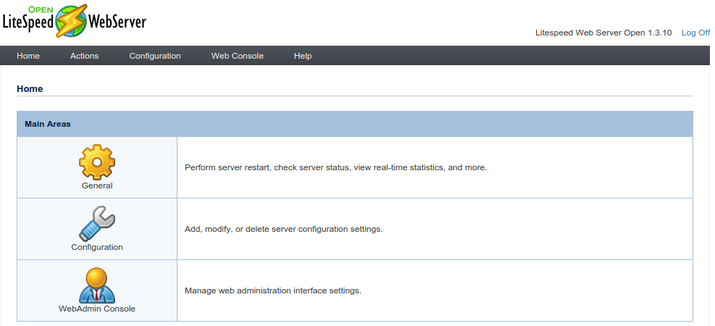
这就是您对 Web 服务器的大部分配置发生的地方。
更改默认页面的端口
为了展示通过Web接口配置选项背后的基本想法,我们将将默认网站使用的端口从8088更改为常规端口80。
要做到这一点,您可以使用菜单栏中的配置菜单项目,并选择聆听者:
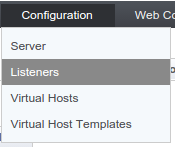
在聆听者列表中,您可以点击查看/编辑按钮的默认聆听器:
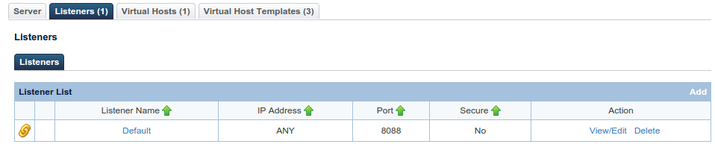
您可以点击地址设置表的右上角的编辑按钮来修改其值:
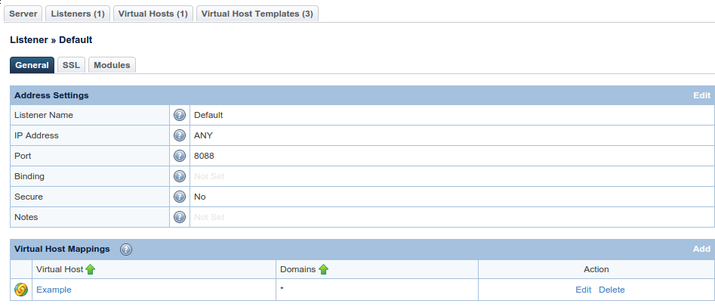
在下一个屏幕上,将端口8088更改为端口80,然后单击保存。
更改后,您将需要重新启动服务器,通过选择礼貌重新启动的操作菜单即可完成:
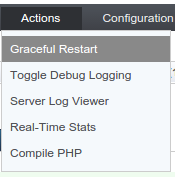
默认网页现在应该在您的浏览器端口80而不是端口8088上可访问。
关于配置 OpenLiteSpeed 的信息
OpenLiteSpeed 是一个功能齐全的 Web 服务器,主要是通过管理 Web 界面进行管理. 通过此界面配置您的网站的完整运行方法不在本指南的范围内。
然而,为了让您开始,我们将触摸下面的几个重要点:
- 联合国 与OpenLiteSpeed相关的一切信息将在`usr/local/lsws'目录下找到。
- 默认虚拟主机的文档根(您的文件将从何处服务)位于
/usr/local/lsws/DEFAULT/html' 。 该虚拟主机的配置和日志可在/usr/local/lsws/DEFAULT'目录下找到。 - 您可以使用管理员界面为不同的站点创建新的虚拟主机. 然而,您在设置配置时将引用的所有目录_ must_ 在服务器上提前创建 。 OpenLitepeed 将不会自行创建目录 。
- 您可以为相同一般格式的虚拟主机设置虚拟主机模板.
- 通常,最容易复制默认虚拟主机的目录结构和配置,作为新配置的跳出点.
- 管理员界面有一个内置工具提示帮助系统,几乎适用于所有字段. 在菜单栏中还有一个"帮助"菜单选项可以链接到服务器文档. 如果您需要更多信息, 请在配置时咨询这些信息来源 。
- 在修改配置并进行优雅的重启后,总是点击"Home"按钮,以查看状态屏幕下方是否报告出任何错误消息. 您可以点击"Actions > Server日志查看器"查看全部错误日志.
- PHP 包含 OpenLite 默认速度, 但可能不是您的应用程序的正确版本 。 因为打开Lite 速度使用特别优化的PHP实例,如果需要不同的版本,则需要使用管理员界面来编译. 您可以通过
动作 > 编译 PHP开始选择选项 。 界面会带您通过进程 。 (英语)
结论
在这一点上,你应该有OpenLiteSpeed(包括PHP)和MySQL安装并运行在Ubuntu 14.04服务器上。OpenLiteSpeed提供出色的性能,易于使用的界面和预配置的脚本处理选项。